Il y a des thèmes cachés sur votre ordinateur Windows
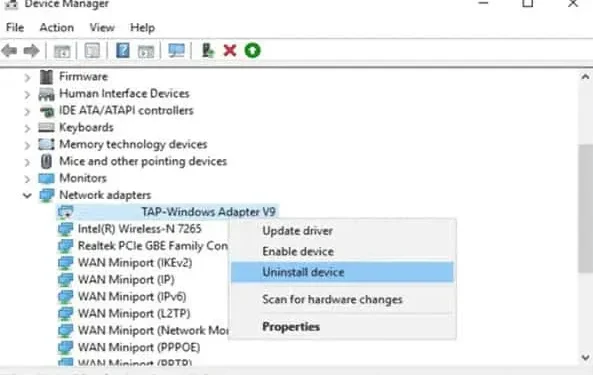
Vous cherchez de nouveaux thèmes pour votre PC Windows ? Vous pouvez utiliser ceux qui sont destinés à l’éducation.
Les thèmes Windows offrent une sélection unique de fonds d’écran, de sons et de couleurs parmi lesquels choisir. Beaucoup d’entre eux sont proposés par défaut et d’autres peuvent être téléchargés à partir du Windows Store. Mais vous n’avez plus besoin de chercher ailleurs. Certains des meilleurs thèmes Windows sont simplement cachés.
Vous cherchez de nouveaux thèmes pour votre PC Windows ?
Cause? C’est parce que ces sujets ne sont généralement pas pour vous. Microsoft a ajouté ces nouveaux thèmes à Windows 11 22H2 pour les utilisateurs éducatifs. Toute personne utilisant la dernière version de Windows pour l’éducation peut profiter de ces nouveaux thèmes, mais vous n’avez pas besoin d’avoir un ordinateur éducatif pour le faire. Ces thèmes sont livrés dans la mise à jour 22H2, mais il y a d’abord quelques étapes à suivre.
L’utilisateur de Twitter PhantomOcean3 a partagé comment déverrouiller ces thèmes éducatifs cachés sur votre PC. Tout d’abord, votre ordinateur doit avoir la dernière mise à jour Windows 11 22H2 installée. Votre ordinateur peut l’avoir téléchargé et installé automatiquement. Sinon, accédez à Paramètres> Windows Update> Rechercher les mises à jour. Si la mise à jour n’est pas encore disponible, vous pouvez la télécharger manuellement à partir du site Web de Microsoft via l’assistant d’installation de Windows 11 . Assurez-vous de sauvegarder vos données importantes avant de continuer.
Vous pouvez utiliser ceux qui sont pour l’éducation
Si votre ordinateur exécute la version 22H2 ou ultérieure, ouvrez l’Éditeur du Registre (regedit). Vous pouvez le faire en tapant « regedit » dans la barre de recherche du menu Démarrer, puis en cliquant sur « Registry Editor ». Vous pouvez également cliquer avec le bouton droit sur Démarrer, sélectionner Exécuter, saisir regedit dans Ouvrir et sélectionner OK.
Autorisez l’éditeur du registre à apporter des modifications à votre ordinateur. Après avoir ouvert regedit, accédez à « HKEY_LOCAL_MACHINE> Logiciel> Microsoft> PolicyManager> actuel> appareil ». Faites un clic droit sur « appareil », sélectionnez « Nouveau> Clé ». Appelez cela Éducation. Dans cette clé, faites un clic droit et sélectionnez « Nouveau> Valeur DWORD (32 bits) » et créez un DWORD nommé « EnableEduThemes ». Cliquez avec le bouton droit sur cet objet, sélectionnez Modifier et définissez la valeur sur 1. Enfin, cliquez sur OK.
Redémarrez maintenant votre ordinateur. Après le redémarrage, Windows commencera à installer des thèmes. Attendez un moment avant de revenir à Paramètres > Personnalisation. Si tout s’est bien passé, vous devriez voir ces nouveaux thèmes, qui n’apparaissent généralement que sur les ordinateurs configurés pour l’éducation.


Laisser un commentaire